РЕГИСТРИ_ФИЛТЕР_ДРИВЕР_ЕКСЦЕПТИОН (ВдФилтер.сис) грешка
Ако сте наишли на грешку плавог екрана (Blue Screen)ИЗУЗЕТАК ДИЈАВЕРА ЗА ФИЛТЕР РЕГИСТРА (ВдФилтер.сис)(REGISTRY FILTER DRIVER EXCEPTION (WdFilter.sys)) на свом Виндовс 10 уређају, на правом сте месту! У овом посту ћемо представити решења која можете покушати да успешно решите овај проблем.
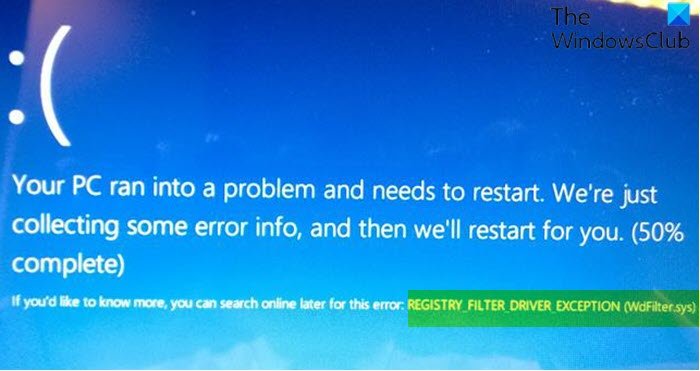
REGISTRY_FILTER_DRIVER_EXCEPTION bug check has a value of 0x00000135. This bugcheck is caused by an unhandled exception in a registry filtering driver. This bugcheck indicates that a registry filtering driver didn’t handle an exception inside its notification routine.
(REGISTRY_FILTER_DRIVER_EXCEPTION)РЕГИСТРИ_ФИЛТЕР_ДРИВЕР_ЕКСЦЕПТИОН(WdFilter.sys) ( ВдФилтер.сис )
Ако сте суочени са овим проблемом, можете испробати наша препоручена решења у наставку без посебног редоследа и видети да ли то помаже да се проблем реши.
- Покрените алатку за решавање проблема на мрежи са плавим екраном(Blue Screen Online Troubleshooter)
- Ажурирајте драјвере
- Покрените ЦХКДСК
- Искључите(Unplug) све спољне УСБ(USB) периферне уређаје/уређаје
- Покрените СФЦ скенирање
- Покрените ДИСМ скенирање
- Извршите враћање система у претходно стање
Хајде да погледамо опис процеса који се односи на свако од наведених решења.
Ако можете нормално да се пријавите, добро; у супротном ћете морати да покренете систем у безбедном режиму(boot into Safe Mode) , уђете у екран са опцијама напредног покретања(the Advanced Startup options screen) или користите инсталациони медијум за покретање(use the Installation Media to boot) да бисте могли да извршите ова упутства.
1] Покрените (Run)алатку за решавање проблема са плавим екраном(Online Blue Screen Troubleshooter) на мрежи
Прва линија акције је да покренете алатку за решавање проблема на мрежи са плавим екраном и видите да ли то помаже да се поправи грешка плавог екрана .(Blue Screen)
2] Ажурирајте драјвере
Неисправни или застарели драјвери такође могу изазвати ову грешку.
У овом случају, можете или ручно да ажурирате своје управљачке програме преко Девице Манагер-а(update your drivers manually via the Device Manager) , а ажурирања управљачких програма можете добити у одељку Опциона ажурирања(get the driver updates on the Optional Updates) у оквиру Виндовс Упдате(Windows Update) . Такође можете аутоматски ажурирати своје драјвере(automatically update your drivers) .
3] Покрените ЦХКДСК
Коришћење ЦХКДСК-(CHKDSK) а је такође једно решење за које се показало да је ефикасно за поправљање ове грешке плавог екрана(Blue Screen) .
Да бисте покренули ЦХКДСК, урадите следеће:
- Притисните Windows key + R да бисте позвали дијалог Покрени.
- У дијалогу Покрени откуцајте
cmdи затим - Притисните CTRL + SHIFT + ENTER да open Command Prompt in admin/elevated mode .
- У прозору командне линије откуцајте наредбу испод и притисните Ентер(Enter) .
chkdsk /x /f /r
Добићете следећу поруку:
Chkdsk cannot run because the volume is in use by another process. Would you like to schedule this volume to be checked the next time the system restarts? (Y/N).
- Притисните тастер И(Y) на тастатури, а затим поново покрените рачунар да бисте дозволили ЦХКДСК-у да провери и поправи(CHKDSK to check and fix) грешке на чврстом диску рачунара.
Када се ЦХКДСК(CHKDSK) заврши, проверите да ли је проблем решен.
4] Покрените СФЦ скенирање
Системске датотеке и ДЛЛ(DLL) компоненте понекад нестану или се оштете у оперативном систему Виндовс 10(Windows 10) и последично доводе до неких грешака на плавом екрану. У овом случају, можете покренути СФЦ скенирање и видети да ли то помаже.
5] Покрените ДИСМ скенирање
Деплоимент Имаге Сервицинг(Deployment Image Servicing) анд Манагемент(Management) ( ДИСМ(DISM) ) је моћан услужни програм за поправљање проблематичних датотека Виндовс(Windows) слика. Пошто је познато да оштећење ових датотека узрокује грешке плавог екрана, можете покренути ДИСМ скенирање(run DISM scan) и видети да ли то помаже.
6] Искључите(Unplug) све спољне УСБ(USB) периферне уређаје/уређаје
У неким случајевима, грешка заустављања може се појавити због присуства додатних секундарних периферних уређаја. Да бисте решили овај проблем, само искључите ове уређаје и поново покрените Виндовс 10 рачунар. Ако се рачунар успешно покрене, можете поново да прикључите уређаје један по један, а затим отворите прегледач и посетите веб локацију произвођача одговарајућег уређаја и проверите да ли су драјвери ажурирани.
7] Извршите враћање система у претходно стање
Ако сте приметили да је грешка почела да се јавља недавно, сасвим је могуће да је проблем олакшала промена кроз коју је ваш систем недавно прошао.
У овом тренутку, ако ниједно од горе наведених решења није радило за вас, можете да вратите свој систем на ранију тачку . Ово ће вратити ваш систем на ранију тачку када је систем исправно радио.
Надам се да ово помаже!
Повезана објава(Related post) : КВАР НА СТРАНИЦИ У ОБЛАСТИ НЕПАГЕД (ВдФилтер.сис) Грешка плавог екрана у оперативном систему Виндовс 10(PAGE FAULT IN NONPAGED AREA (WdFilter.sys) Blue Screen error in Windows 10) .
Related posts
ПАГЕ_ФАУЛТ_ИН_НОНПАГЕД_АРЕА (ВдФилтер.сис) Грешка плавог екрана
НТФС ФИЛЕ СИСТЕМ Грешка плавог екрана у оперативном систему Виндовс 11/10
ИЗУЗЕТАК СИСТЕМА НИЈЕ ОБРАЂЕН (лдиагио.сис) БСОД
Поправите грешку плавог екрана 0кц0000142 на Виндовс 11/10
Поправите грешку Клиф.сис плавог екрана у оперативном систему Виндовс 11/10
Како да поправите грешку плавог екрана смрти у оперативном систему Виндовс 11/10
Ваш рачунар је наишао на проблем и мора се поново покренути
Поправи ФацеИт.сис, рзудд.сис или АцмеВидео.сис БСОД грешку на Виндовс 10
Поправите ТИМЕР_ОР_ДПЦ_ИНВАЛИД плави екран на Виндовс 11/10
Поправите грешку МСРПЦ СТАТЕ ВИОЛАТИОН Блуе Сцреен на Виндовс 11/10
КМОДЕ ИЗУЗЕТАК НИЈЕ ОБРАЂЕН (е1д65к64.сис) БСОД грешка
Грешка ДРИВЕР_ВЕРИФИЕР_ИОМАНАГЕР_ВИОЛАТИОН у оперативном систему Виндовс 11/10
Поправите грешку на плавом екрану 0кц0000135 у оперативном систему Виндовс 11/10
Најбољи бесплатни софтвер Црасх Думп Анализер за Виндовс 11/10
Како да поправите Тцпип.сис грешку плавог екрана на Виндовс рачунару
Поправите шифру грешке Виндовс Упдате 0к8007025Д-0к2000Ц
Поправи БСОД грешку БУГЦОДЕ_НДИС_ДРИВЕР неуспешне ндис.сис
Поправи БСОД грешку Нду.сис на Виндовс 11/10
Грешка неуспешне провере безбедности кернела у оперативном систему Виндовс 11/10
Поправите грешку на плавом екрану интелппм.сис у оперативном систему Виндовс 11/10
